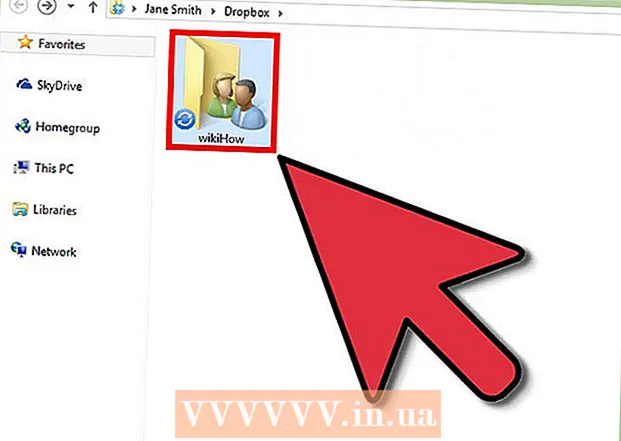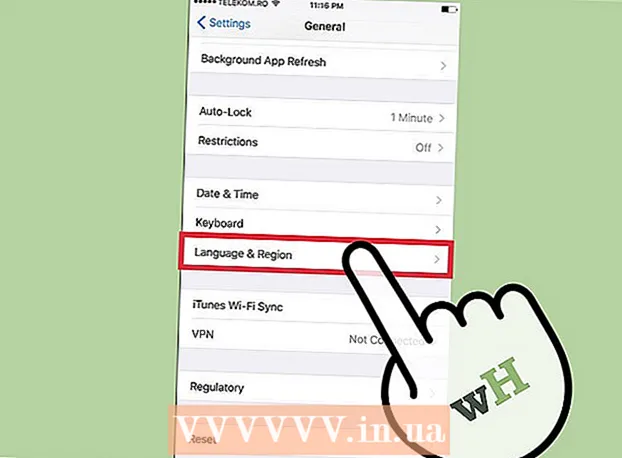Avtor:
Janice Evans
Datum Ustvarjanja:
25 Julij. 2021
Datum Posodobitve:
23 Junij 2024

Vsebina
- Koraki
- Metoda 1 od 3: Kako aktivirati vsebino Java na spletnem mestu
- Metoda 2 od 3: Kako aktivirati vso vsebino Java
- Metoda 3 od 3: Kako aktivirati JavaScript
- Nasveti
- Opozorila
V tem članku se boste naučili, kako omogočiti Javo v Firefoxu na določenem spletnem mestu in v celotnem brskalniku ter kako v tem brskalniku aktivirati JavaScript. Java in JavaScript lahko omogočite v namizni različici Firefoxa.
Koraki
Metoda 1 od 3: Kako aktivirati vsebino Java na spletnem mestu
 1 Zaženite Firefox. Kliknite ikono oranžne lisice na modri kroglici.
1 Zaženite Firefox. Kliknite ikono oranžne lisice na modri kroglici.  2 Pojdite na spletno mesto, ki uporablja Javo. Če spletno mesto, do katerega želite dostopati, uporablja Javo, pojdite na to mesto.
2 Pojdite na spletno mesto, ki uporablja Javo. Če spletno mesto, do katerega želite dostopati, uporablja Javo, pojdite na to mesto.  3 Počakajte, da se prikaže poziv Java. Sredi zaslona (ali območja z vsebino Java) boste videli povezavo »Omogoči Java« ali podobno.
3 Počakajte, da se prikaže poziv Java. Sredi zaslona (ali območja z vsebino Java) boste videli povezavo »Omogoči Java« ali podobno.  4 Kliknite povezavo »Omogoči Java«. Nahaja se ob ali nad vsebino Java, ki jo želite prenesti.
4 Kliknite povezavo »Omogoči Java«. Nahaja se ob ali nad vsebino Java, ki jo želite prenesti. - Če namesto navedene povezave vidite sporočilo, da Java ni podprta, onemogočena, ni nameščena ali kaj podobnega, tega spletnega mesta ne boste mogli odpreti v Firefoxu.
 5 Kliknite na Dovoli zdajob pozivu. Odprlo se bo v zgornjem levem kotu okna Firefoxa. Spletno mesto se osveži in naloži vsebina Java.
5 Kliknite na Dovoli zdajob pozivu. Odprlo se bo v zgornjem levem kotu okna Firefoxa. Spletno mesto se osveži in naloži vsebina Java. - Lahko tudi kliknete Dovoli in Ne pozabi, da spletno mesto dodate na seznam dovoljenih v Firefoxu.
Metoda 2 od 3: Kako aktivirati vso vsebino Java
 1 Razumeti omejitve te metode. Zaradi varnostnih vprašanj najnovejše (in prihodnje) različice Firefoxa ne podpirajo Jave. Če želite omogočiti vsebino Java, morate namestiti staro 32-bitno različico Firefoxa in nato ročno dodati vtičnik Java. To lahko storite v računalnikih z operacijskim sistemom Windows, ker računalniki Mac privzeto uporabljajo 64-bitno različico brskalnika, kar onemogoča namestitev Jave za Firefox v računalnik Mac.
1 Razumeti omejitve te metode. Zaradi varnostnih vprašanj najnovejše (in prihodnje) različice Firefoxa ne podpirajo Jave. Če želite omogočiti vsebino Java, morate namestiti staro 32-bitno različico Firefoxa in nato ročno dodati vtičnik Java. To lahko storite v računalnikih z operacijskim sistemom Windows, ker računalniki Mac privzeto uporabljajo 64-bitno različico brskalnika, kar onemogoča namestitev Jave za Firefox v računalnik Mac. - Če znova zaženete Firefox, se lahko posodobi in onemogoči Javo.
- Uporaba starejše različice Firefoxa poveča tveganje za okužbo z virusom ali zlonamerno programsko opremo v vašem računalniku.
- Ne posodabljajte stare različice Firefoxa, da se izognete onemogočanju Jave.
 2 Odprite spletno mesto Java. V brskalniku pojdite na https://java.com/en/download/. Preden jo dodate kot vtičnik v Firefox, morate prenesti in namestiti Javo.
2 Odprite spletno mesto Java. V brskalniku pojdite na https://java.com/en/download/. Preden jo dodate kot vtičnik v Firefox, morate prenesti in namestiti Javo.  3 Prenesite in namestite Javo. Za to:
3 Prenesite in namestite Javo. Za to: - kliknite "Prenesi Java brezplačno";
- kliknite "Strinjam se in začni brezplačen prenos";
- dvokliknite preneseno namestitveno datoteko Java;
- ob pozivu kliknite "Da";
- kliknite Namesti na dnu okna Java.
 4 Odprite stran za prenos Firefoxa 51. V brskalniku pojdite na https://ftp.mozilla.org/pub/firefox/releases/51.0b9/. Tukaj lahko prenesete najnovejšo različico Firefoxa, ki podpira Javo.
4 Odprite stran za prenos Firefoxa 51. V brskalniku pojdite na https://ftp.mozilla.org/pub/firefox/releases/51.0b9/. Tukaj lahko prenesete najnovejšo različico Firefoxa, ki podpira Javo.  5 Izberite 32-bitno različico. Kliknite povezavo "firefox-51.0b9.win32.sdk.zip" na dnu seznama povezav.
5 Izberite 32-bitno različico. Kliknite povezavo "firefox-51.0b9.win32.sdk.zip" na dnu seznama povezav.  6 Odprite preneseni arhiv (datoteka ZIP). Če želite to narediti, dvokliknite nanjo.
6 Odprite preneseni arhiv (datoteka ZIP). Če želite to narediti, dvokliknite nanjo.  7 Izvlecite vsebino arhiva. Za to:
7 Izvlecite vsebino arhiva. Za to: - pojdite na zavihek "Izvleček" na vrhu okna;
- v orodni vrstici kliknite »Izvleči vse«;
- kliknite »Izvrzi« na dnu pojavnega okna.
 8 Odprite izvlečeno mapo. Če želite to narediti, dvokliknite datoteko "firefox-51.0b9.win32.sdk" (to ni datoteka ZIP).
8 Odprite izvlečeno mapo. Če želite to narediti, dvokliknite datoteko "firefox-51.0b9.win32.sdk" (to ni datoteka ZIP).  9 Odprite mapo firefox-sdk. To je edina mapa na zaslonu.
9 Odprite mapo firefox-sdk. To je edina mapa na zaslonu.  10 Odprite mapo koš. Če želite to narediti, dvokliknite to mapo; je na vrhu okna.
10 Odprite mapo koš. Če želite to narediti, dvokliknite to mapo; je na vrhu okna.  11 Pomaknite se navzdol in dvokliknite ikono Firefoxa. Našli ga boste na sredini strani. Odpre se brskalnik Firefox 51.
11 Pomaknite se navzdol in dvokliknite ikono Firefoxa. Našli ga boste na sredini strani. Odpre se brskalnik Firefox 51.  12 Onemogočite samodejne posodobitve. Vnesite približno: config v naslovni vrstici Firefoxa in kliknite ↵ Vnesitein sledite tem korakom:
12 Onemogočite samodejne posodobitve. Vnesite približno: config v naslovni vrstici Firefoxa in kliknite ↵ Vnesitein sledite tem korakom: - ob pozivu kliknite »Sprejmem tveganje!«;
- kliknite na iskalno vrstico na vrhu strani;
- vnesite app.update.auto;
- dvakrat kliknite na "app.update.auto", da spremenite vrednost iz "true" v "false".
- Če vas brskalnik pozove, da ga posodobite, kliknite »Ne zdaj« ali »Kasneje«.
 13 Kliknite na ☰. Nahaja se v zgornjem desnem kotu okna. Odpre se meni.
13 Kliknite na ☰. Nahaja se v zgornjem desnem kotu okna. Odpre se meni.  14 Kliknite na Dodatki. Ta ikona kosa sestavljanke je v meniju. Odpre se stran z nameščenimi razširitvami.
14 Kliknite na Dodatki. Ta ikona kosa sestavljanke je v meniju. Odpre se stran z nameščenimi razširitvami.  15 Pojdite na zavihek Vtičniki. To je na levi strani strani.
15 Pojdite na zavihek Vtičniki. To je na levi strani strani.  16 Omogočite možnost platforme Java (TM) Platform. Našli ga boste na dnu strani.
16 Omogočite možnost platforme Java (TM) Platform. Našli ga boste na dnu strani.  17 Kliknite spustni seznam "Vključi na zahtevo". Desno od platforme Java (TM). Odpre se spustni meni.
17 Kliknite spustni seznam "Vključi na zahtevo". Desno od platforme Java (TM). Odpre se spustni meni.  18 Kliknite na Vedno vključi. Nahaja se v spustnem meniju. S tem boste aktivirali Javo na katerem koli spletnem mestu, ki ga odprete v tej različici Firefoxa, vendar pazite, da brskalnika ne posodobite.
18 Kliknite na Vedno vključi. Nahaja se v spustnem meniju. S tem boste aktivirali Javo na katerem koli spletnem mestu, ki ga odprete v tej različici Firefoxa, vendar pazite, da brskalnika ne posodobite. - Če ste po nesreči posodobili Firefox, ga znova namestite; Če želite to narediti, izbrišite datoteko "firefox-51.0b9.win32.sdk" (ne datoteke ZIP), odprite arhiv "firefox-51.0b9.win32.zip" in izvlecite izbrisano datoteko ter nato zaženite brskalnik Firefox 51 iz mape "bin" ...
Metoda 3 od 3: Kako aktivirati JavaScript
 1 Zaženite Firefox. Kliknite ikono oranžne lisice na modri kroglici.
1 Zaženite Firefox. Kliknite ikono oranžne lisice na modri kroglici.  2 Pojdite na stran s konfiguracijo. Vnesite približno: config in pritisnite ↵ Vnesite.
2 Pojdite na stran s konfiguracijo. Vnesite približno: config in pritisnite ↵ Vnesite.  3 Kliknite na Tvegam!ob pozivu. To je modri gumb na sredini strani.
3 Kliknite na Tvegam!ob pozivu. To je modri gumb na sredini strani.  4 Poiščite možnost JavaScript. Kliknite na iskalno vrstico in vnesite javascript.enabled.
4 Poiščite možnost JavaScript. Kliknite na iskalno vrstico in vnesite javascript.enabled.  5 Poglejte vrednost možnosti JavaScript. Če zraven te možnosti stolpec "Vrednost" prikaže "true", je JavaScript omogočen (to je privzeto).
5 Poglejte vrednost možnosti JavaScript. Če zraven te možnosti stolpec "Vrednost" prikaže "true", je JavaScript omogočen (to je privzeto). - Če se prikaže false, pojdite na naslednji korak.
 6 Spremenite možnost JavaScript na "true" (če je potrebno). Dvokliknite »javascript.enabled« na vrhu strani. Vrednost te možnosti se bo spremenila v "true".
6 Spremenite možnost JavaScript na "true" (če je potrebno). Dvokliknite »javascript.enabled« na vrhu strani. Vrednost te možnosti se bo spremenila v "true".
Nasveti
- Firefox Java ne podpira od konca leta 2016. Če morate stalno odpirati vsebino Java, uporabite drug brskalnik, ki podpira Javo, na primer Microsoft Edge ali Internet Explorer.
Opozorila
- Prihodnje različice Firefoxa najverjetneje ne bodo podpirale Jave.